Ako povoliť alebo odstrániť interaktívne tlačidlá z obrazovky Android

- 4820
- 819
- Mgr. Vavrinec Peško
Operačný systém mobilného systému Android je používateľom najviac ocenený za ľahkú prácu a flexibilitu, vďaka čomu je možné platformu plne prispôsobiť svojim vlastným potrebám. Mnohí navyše ani nevedia o všetkých možnostiach navrhovaných OS. Napríklad interaktívne tlačidlo Domov vykonáva nielen funkciu návratu do hlavnej ponuky, pre ktorú sa používa hlavne, môže sa použiť na ďalšie úlohy.

Niektorí používatelia sa stretávajú s problémom, keď virtuálne tlačidlá umiestnené na obrazovke zariadenia zmiznú, čo sa najčastejšie stáva v dôsledku pádu zariadenia alebo iných mechanických vplyvov, ale môže to byť tiež dôsledkom poruchy softvéru. , Inštalácia nevhodného alebo nestabilného firmvéru. V takýchto situáciách úloha návratu interaktívnych tlačidiel na obrazovku. V iných prípadoch, naopak, ich prítomnosť sa stáva problémom, pretože na displeji je veľa priestoru, ktorý nemusí zariadiť majiteľov smartfónov s malou obrazovkou, zvyčajne je to túžba zbaviť sa tlačidiel.
Zvážte, ako vrátiť tlačidlá na obrazovku alebo ich odstrániť, ako aj hovoriť o schopnostiach tlačidla „Domov“, o ktorých možno nebudete vedieť.
Čo sú virtuálne tlačidlá na smartfóne
Softvérové tlačidlá, ktoré sú interaktívnymi prvkami, sú umiestnené na obrazovke zariadenia alebo pod ňou na ďalšom dotykovom paneli a sú ovládané stlačením prsta. Implementácia vývojárov v používateľskom rozhraní virtuálnych klávesov vám umožňuje odosielať určité príkazy do systému na jednom dotyku. Takže dotykové tlačidlá sú funkčne schopné úplne nahradiť mechanickú.
Rozdiel od smartfónu fyzických ovládacích klávesov
Ovládanie zariadenia sa vykonáva v dôsledku mechanických a softvérových prvkov. Pokiaľ ide o prvé, na tele mobilných zariadení je tlačidlo napájania, kľúčový kľúč hlasitosti, menej často nájdete kľúč „Domov“ týmto spôsobom. Zvyčajne existujú tri softvérové kľúče:
- „Domov“ - umožňuje vám vrátiť sa do hlavnej ponuky alebo na hlavnej obrazovke, zatiaľ čo predtým otvorená aplikácia zostáva v pamäti zariadenia a pokračuje v práci na pozadí a tiež vykonáva niekoľko ďalších možností (viac o tom. nižšie).
- „Back“ - Kľúč sa vráti na predchádzajúcu stránku, Ledge vám umožňuje vrátiť sa na niekoľko predchádzajúcich obrazoviek a zatvoriť aplikáciu a softvér v tomto prípade je vyložený z RAM.
- „Najnovšie aplikácie“ - je vhodné použiť kľúč, ak je to potrebné, rýchlo sa presuňte do aplikácií používaných v poslednej dobe.
V niektorých modeloch nie sú implementované dve softvérové tlačidlá v ostatných, tretí kľúč slúži na volanie kontextovej ponuky alebo na tento účel sa používa štvrté tlačidlo.
Najčastejšie sú smartfóny vybavené tromi dotykovými tlačidlami, ktoré sú umiestnené priamo na obrazovke alebo na dotykovom paneli. Možnosť s premennými stohovanými klávesmi je vhodná nielen manažment, ale aj možnosť konfigurácie (zmeny v ich polohe, odstránenie, pridanie nových). Dotykový panel pod obrazovkou, tiež charakteristický pre mnoho modelov zariadení, nekradne priestor na zobrazenie, zatiaľ čo možnosť nastavenia tohto obvodu vo väčšine zariadení chýba.
K dispozícii je tiež symbióza softvérových klávesov a tlačidlo centrálneho hardvéru, ku ktorému sa do nových modelov pridáva aj tlačový skener (toto riešenie implementuje výrobca spoločnosti Samsung). Umožňuje vám odomknúť zariadenie bez toho, aby ste sa uchýlili k tlačidlu napájania. Na zriedkavejších vzorkách smartfónov sa môžu vyskytnúť ďalšie variácie vykonávania.
Nie je možné jednoznačne povedať, ktoré riešenie bude najlepšími, virtuálnymi alebo fyzickými tlačidlami, pretože je to skôr záležitosť pohodlia a všetko je tu individuálne.
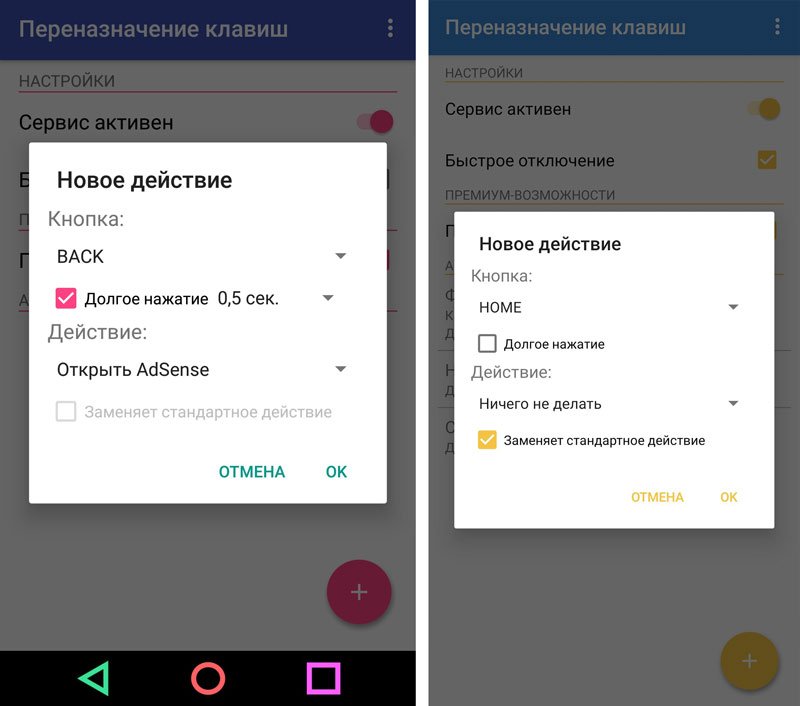
Tinktúra tlačidiel „Domov“ a „späť“
Ako pripojiť virtuálne tlačidlá
Ak boli klávesy jednoducho skryté, ktoré sa vykonávajú v nastaveniach zariadenia, potom pre ich návrat prejdeme do „nastavení“ - „navigačný panel“ v sekcii „Systém“ a oproti „skryť navigačný panel“, Presuneme prepínač do neaktívnej polohy. Napríklad na rôznych modeloch zariadení ponuky, aby ste nahradili tlačidlá obrazovky gestami v smartfóne Xiaomi, musíte ísť do „nastavení“ - „Fortant Screen“ v jednotke „Systém a zariadenia“. A aby ste vrátili virtuálne kľúče, musíte zvoliť „navigačné tlačidlá“ a objavia sa na obrazovke.
V nastaveniach smartfónov nájdete ďalšie riešenie, napríklad smartphony Xiaomi majú v rozšírených nastaveniach zabudovaného asistenta senzora, ktorý v prípade potreby nahradí newukujúce navigačné prvky.
Virtuálne tlačidlá môžu byť priepasť v dôsledku aktualizácie firmvéru alebo z iných dôvodov softvéru alebo hardvéru. Môžu sa znova zobrazovať na obrazovke a existuje niekoľko spôsobov, ako to urobiť s koreňovými zákonmi a bez. Niektoré vlastné verzie systému Android vám umožňujú povoliť navigačný panel prostredníctvom nastavení, v iných môžete upraviť Framework-Rees.APK z priečinka System \ Framework.
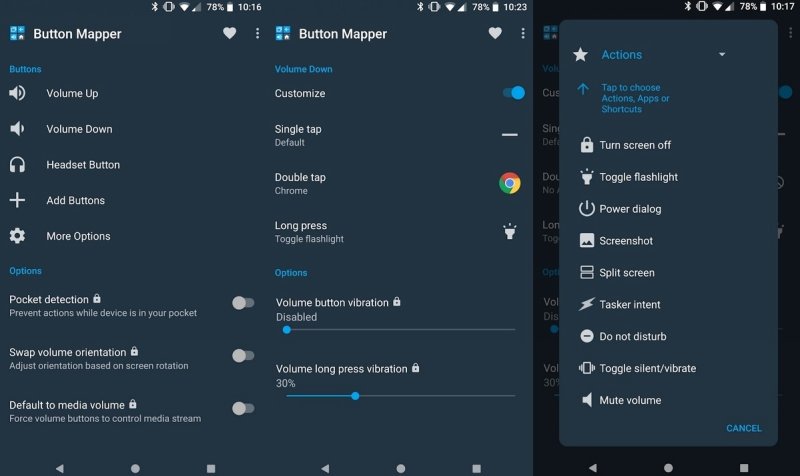
Nastavenia tlačidiel v programe tlačidla Mapper
Ako povoliť tlačidlo „Domov“ a ďalšie navigačné klávesy v systémoch Android
Táto metóda naznačuje prítomnosť pravicového koreňového zariadenia na zariadení. Operačný systém Android má palebnú premennú qemu.HW.Mainkeys, s ktorými môžete ovládať viditeľnosť navigačných klávesov na obrazovke.
Na zapnutie tlačidiel vykonávame nasledujúce akcie:
- Otvorte Správca súborov Root Explorer a aktivujte v ňom ukážku skrytých prvkov.
- V systémovom priečinku otvorte súbor zostavenia prostredníctvom textového editora.Podoprieť.
- V poslednom riadku nastavte Qemu.HW.Mainkeys = 0 (zaznamenávanie premennej s hodnotou „0“ znamená ukážku tlačidiel na obrazovke s hodnotou „1“, ktoré budú odstránené).
- Reštatujeme zariadenie, po ktorom sa v dolnej časti obrazovky zobrazí aktívny prúžok s navigačnými klávesmi.
Ako vrátiť tlačidlo „Domov“ v systéme Android pomocou aplikácií
Existuje veľa softvérových riešení na návrat a nastavovanie virtuálnych tlačidiel, z ktorých mnohé sa nachádzajú v obchode App Store Google Play. Vo väčšine prípadov bude musieť špecializovaný softvér poskytnúť koreňový prístup, ale existujú tie, ktoré nevyžadujú root.
Medzi aplikáciami používanými na návrat a nastavenie virtuálnych klávesov sú obľúbené s asistenčným dotykom, navigačnou lištou, prepínačom na celej obrazovke, tlačidlom Späť (bez koreňov) a iným fúkaním. Takýto softvér je nainštalovaný štandardným spôsobom od spoločnosti Google Play alebo z iných spoľahlivých zdrojov vo formáte APK. V tejto kategórii má zvyčajne pomerne širokú funkčnosť a umožňuje nielen zapnúť/vypnúť navigačný panel alebo jednotlivé tlačidlá, ale tiež nastaviť, zmeniť témy dizajnu, získať plávajúce „domov“ atď. D.
Skúsení používatelia môžu tiež nastaviť XPosed Framework (v dôsledku interakcie softvéru so systémom na hlbokej úrovni, jeho použitie bez vhodných znalostí a zručností sa neodporúča, pretože môže viesť k vážnym dôsledkom pre zariadenie), má modul modul Pre zahrnutie virtuálnych tlačidiel.
Ako vrátiť chýbajúce navigačné prvky po aktualizácii firmvéru
Používatelia čelili zmiznutiu tlačidla „Domov“ a ďalších navigačných prvkov vrátane závesov na oznámenie, po aktualizácii Android. Metóda korekcie tašiek zahŕňa použitie počítača s nainštalovanými ovládačmi USB a Android SDK (potrebujeme program ADB). Vykonávame nasledujúce kroky:
- Prostredníctvom pripojenia USB poskytujeme pripojenie zariadenia Android k počítaču alebo notebooku.
- Spustíme okno príkazového riadku a predpisujeme príkaz tu ADB Shell AM Štart -n com.Riadenie.Android.Sprievodca nastavením/.SetupWizardTestactivity.
- Výsledkom je, že sa na obrazovke mobilného zariadenia zobrazí prvé spúšťacie okno. Používateľ bude pozvaný, aby si vybral jazyk a pripojil sa k spoločnosti Google teraz. Ďalej sa zobrazí pracovná plocha.
- Obnoviť zariadenie. Zmiznuté navigačné nástroje sa vrátia na miesto.
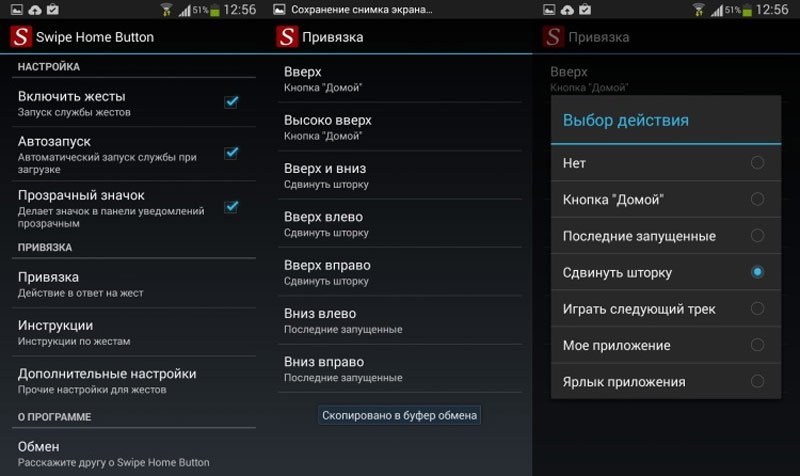
Zmena tlačidiel prostredníctvom programu tlačidla Jom Home Button
Ako odstrániť tlačidlo „Domov“ z obrazovky Android
V Honor Smartphones Honor a Huawei vám nastavenia umožňujú skryť interaktívne tlačidlo „Domov“, pre ktoré musíte vykonať nasledujúce:
- Sledujeme cestu „Nastavenia“ - „Systém“ - „navigácia v systéme“.
- Otvorte nastavenia tlačidla navigácie.
- Teraz musíte prepínať prepínač do neaktívnej polohy, po ktorej už „domov“ na obrazovke zariadenia Android už nebude. Ak chcete vrátiť interaktívny prvok, musíte nasledovať rovnakým spôsobom a preniesť posúvač do polohy zaradenia.
Tlačidlo „Domov“ je možné deaktivovať z panela Fast Nastavenia, pre ktoré otvoríme oponu s platiteľom na vrchu, nájdeme tu ikonu „navigačné tlačidlo“ a stlačte, po ktorej ikona zmení farbu.
Prvok domácej navigácie, ktorý sa nachádza spolu s ďalšími interaktívnymi klávesmi, sa dá skryť pred obrazovkou Android pomocou nastavení systému zariadenia. Jedna a možnosti, ako odstrániť „domov“, naznačujú nasledujúce akcie:
- Prejdeme na „Nastavenia“ - „rozšírené nastavenia“.
- Na karte „Tlačidlá a gestá“, oproti bodu, skryte tlačidlá obrazovky “presuňte prepínač do neaktívnej polohy.
V závislosti od obalu sa menu líši, na niektorých zariadeniach v nastaveniach, ktoré musíte prejsť do časti „navigačného panela“ a podobne prekladajte posuny do zodpovedajúceho bodu.
Alternatívna možnosť, ktorá vám umožní deaktivovať tlačidlo „Domov“ na Android a/alebo susedných vstavaných navigačných prvkoch - použitie XPost Framework.
Ďalšie schopnosti tlačidiel „Domov“
Najčastejšie „domov“, takto z názvu kľúča, sa používa na návrat do hlavnej ponuky alebo na hlavnú obrazovku, ale je schopný iných akcií:
- Dlhé stlačenie môže spôsobiť vyhľadávanie spoločnosti Google alebo hlasového asistenta s informačným kanálom (funguje na väčšine zariadení so systémom Android).
- Dvojitá stlačenie klávesu „Domov“ je spôsobené zoznamom pokročilých aplikácií, akcia vám tiež umožňuje vidieť päť často používaných programov (funguje hlavne na Google Pixel).
- Ak kliknete na domov a rýchlo sa vrátite späť k kľúču „späť“, bude možné prepínať medzi najnovšími otvorenými programami (pracuje na zariadeniach Samsung).
- Ak chcete rýchlo prepínať medzi poslednými dvoma domácimi programami, musíte zovrieť a rýchlo sa nakresliť doprava alebo doľava.
Okrem toho je možné prostredníctvom aplikácií tretieho strany nakonfigurovať tlačidlo „Domov“ v systéme Android a vykonávať ďalšie úlohy. Napríklad môžete použiť softvér „Recenzia kľúčov“, na použitie väčšiny možností root-Rhight nie je potrebné.

